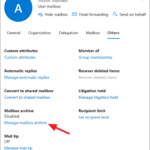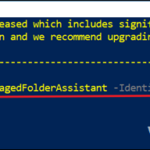Revisemos los detalles sobre cómo instalar un certificado en su PC para usuarios de dominio y cómo agregarlos a la lista de confianza con la directiva de grupo. En este caso, instalaremos un certificado autofirmado para Exchange en los equipos cliente.
En el caso, si su servidor de Exchange utiliza el certificado autofirmado, los usuarios recibirán una alerta de seguridad de Outlook. Esto sucederá cuando los usuarios configuren Outlook por primera vez.

Para eliminar esta advertencia, el usuario debe agregar el certificado de Exchange a la lista de certificados de confianza. Esto se puede hacer manualmente (o integrando el certificado en la compilación del sistema operativo corporativo), pero es mucho más fácil y eficiente instalar automáticamente el certificado mediante la directiva de grupo (GPO). Con este procedimiento, el certificado se instalará automáticamente en todos los usuarios de PC existentes y nuevos en el dominio.
En primer lugar, necesitamos exportar el certificado autofirmado desde su servidor de Exchange. Para ello abre mmc.exe consola en el servidor. Después de esto, agregue el Certificados complemento (para su cuenta de computadora local).

Ir Certificados (equipo local) -> Autoridades de certificación raíz de confianza -> Certificados
Encuentre su certificado de Exchange en la sección central, haga clic derecho sobre él y luego elija Todas las tareas -> Exportar.

En el Asistente de exportación de certificados, seleccione el DER binario codificado X.509 (. CER) formatee y elija la carpeta de destino.

Después de haber exportado el certificado de Exchange, debemos almacenarlo en la carpeta de red, a la que todos los usuarios tienen acceso de lectura (el acceso se puede restringir a través de los permisos NFTS, si es necesario; es decir, la carpeta se puede ocultar con ABE). Por ejemplo, supongamos que la ruta al archivo del certificado será: \msk-fs01GroupPolicy$Certificados

Ahora estamos listos para crear la política de implementación de certificados. Deberíamos abrir el Administración de Políticas de Grupo consola (gpmc.msc). Cree una nueva política seleccionando la OU a la que debe aplicarse (en este ejemplo, esta OU incluye equipos de usuarios regulares, porque no queremos instalar el certificado en servidores y sistemas tecnológicos), y luego haga clic en Cree un GPI en este dominio y vincúlelo aquí …
Introduzca un nombre adecuado para la política (Instalar-Exchange-Cert) y cambie a su modo de edición.

En el editor de directivas de grupo, vaya a Configuracion de Computadora -> Políticas -> Configuración de Windows -> Configuraciones de seguridad -> Políticas de clave pública -> Autoridades de certificación raíz de confianza (Configuracion de Computadora -> Configurar Windows -> Configuraciones de seguridad -> Políticas de clave pública -> Autoridades de certificación raíz de confianza)
Haga clic derecho en el panel derecho y seleccione Importar.

Elija la ruta al archivo importado que almacenamos en la carpeta de red.

Asegúrese de especificar que el certificado debe almacenarse en Autoridades de certificación raíz de confianza.

¡Lo hicimos! Se ha creado la política de implementación de certificados. También es posible configurar una política de usuario más estricta mediante el filtrado de seguridad o los filtros WMI.
Probemos la política ejecutando el comando de actualización de política (gpudpate/force) en la PC del usuario. Debe asegurarse de que el certificado haya aparecido en el almacén de certificación de confianza. Esto se puede hacer en la gestión de certificados (Autoridades de certificación raíz de confianza-> Certificados), o en la configuración de Internet Explorer (Opciones de Internet -> Contenido -> Certificados-> Autoridades de certificación raíz de confianza y Opciones de Internet -> Contenido -> Certificados -> De confianza CA raíz).

Debe reiniciar su computadora y después de esto no debería recibir la advertencia sobre un certificado que no es de confianza.
Y así configuramos la política de grupo de implementación de certificados en las computadoras del dominio. El certificado se instalará automáticamente en todas las computadoras nuevas sin necesidad de asistencia técnica.